Ubuntu 18.04安装 CUDA 10.1 、cuDNN 7.6.5、PyTorch1.3
转载请注明出处 BooTurbo https://www.cnblogs.com/booturbo/p/11834661.html
安装平台及环境
CPU:i9-9900k桌面级
GPU:RTX 2080移动版
系统:Ubuntu 18.04.3 LTS
1、在安装CUDA之前确保环境满足安装条件
2、进入NVIDIA官网下载适合自己机器的CUDA版本,官网下载,如图所示,按照 Installation Instructions 来进行,
wget https://developer.download.nvidia.com/compute/cuda/repos/ubuntu1804/x86_64/cuda-ubuntu1804.pin sudo mv cuda-ubuntu1804.pin /etc/apt/preferences.d/cuda-repository-pin-600 wget http://developer.download.nvidia.com/compute/cuda/10.1/Prod/local_installers/cuda-repo-ubuntu1804-10-1-local-10.1.243-418.87.00_1.0-1_amd64.deb sudo dpkg -i cuda-repo-ubuntu1804-10-1-local-10.1.243-418.87.00_1.0-1_amd64.deb sudo apt-key add /var/cuda-repo-10-1-local-10.1.243-418.87.00/7fa2af80.pub sudo apt-get update sudo apt-get -y install cuda
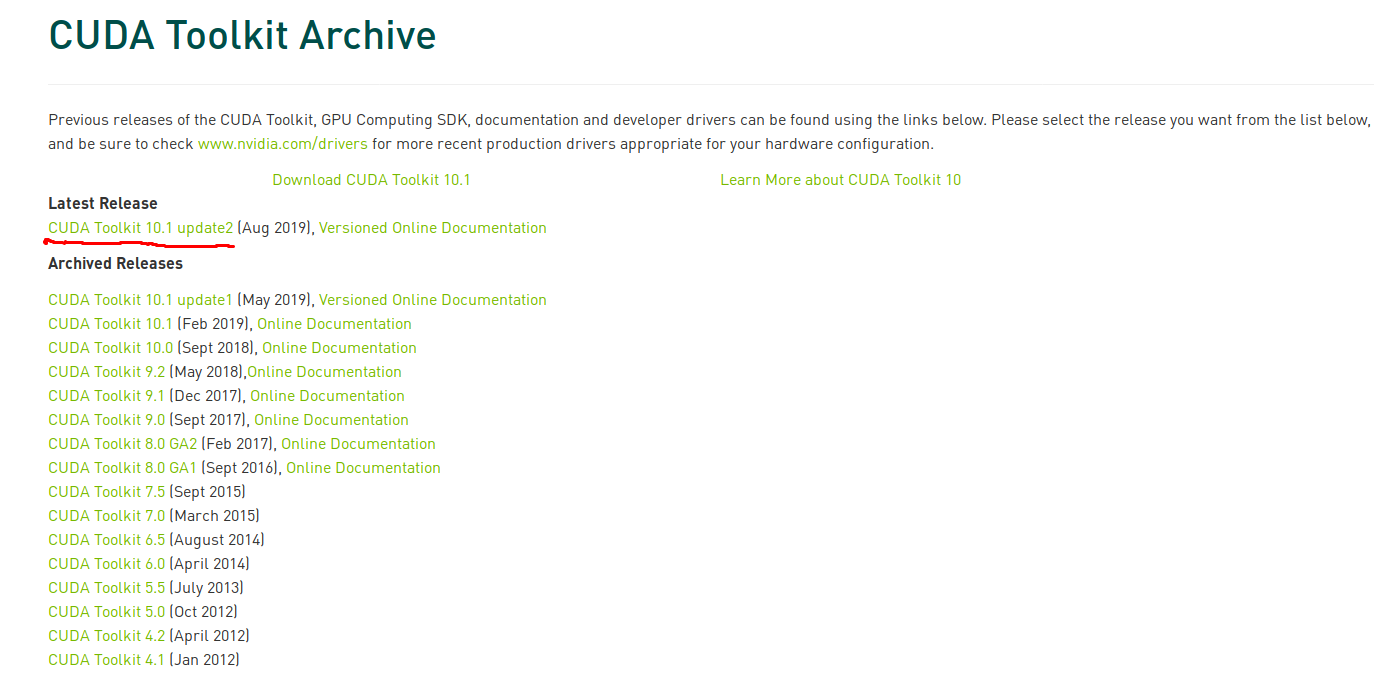
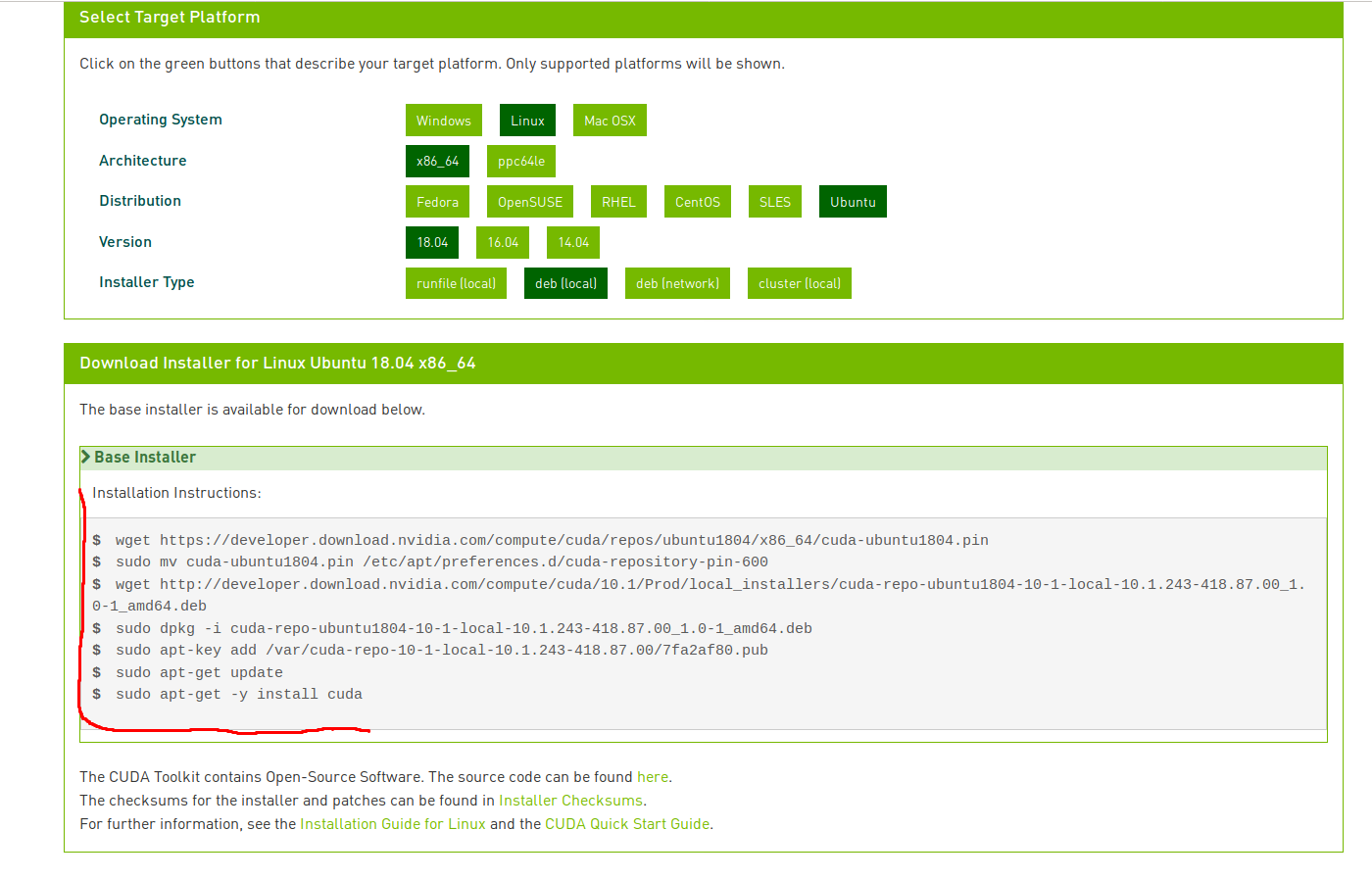
3、安装完成后,添加环境变量,打开 bashrc 文件,
命令行输入: sudo gedit ~/.bashrc ,然后在文件最后添加下面3行,保存
export CUDA_HOME=/usr/local/cuda
export PATH=$PATH:$CUDA_HOME/bin
export LD_LIBRARY_PATH=/usr/local/cuda-10.1/lib64${LD_LIBRARY_PATH:+:${LD_LIBRARY_PATH}}

然后刷新下环境变量,
输入:source ~/.bashrc
4、测试下CUDA是否安装成功,
方法1:输入 nvcc -V ,显示如下,说明没问题
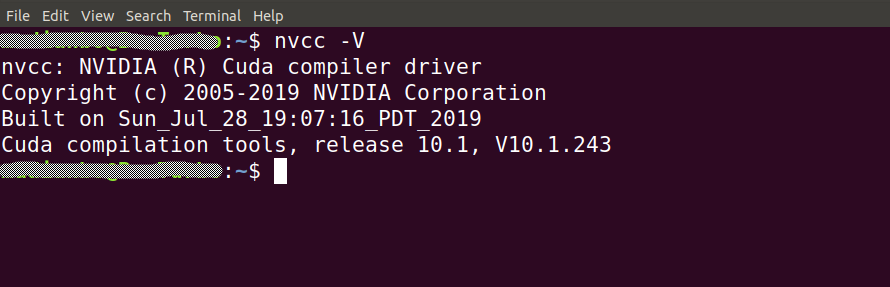
方法2:输入如下,显示如图说明安装成功
cd /usr/local/cuda/samples/1_Utilities/deviceQuery
sudo make
./deviceQuery


5、安装cuDNN 7.6.5版本,转到官网下载,下载前先注册一下,填个调查问卷,根据自己的环境和架构选择包,下载到本地
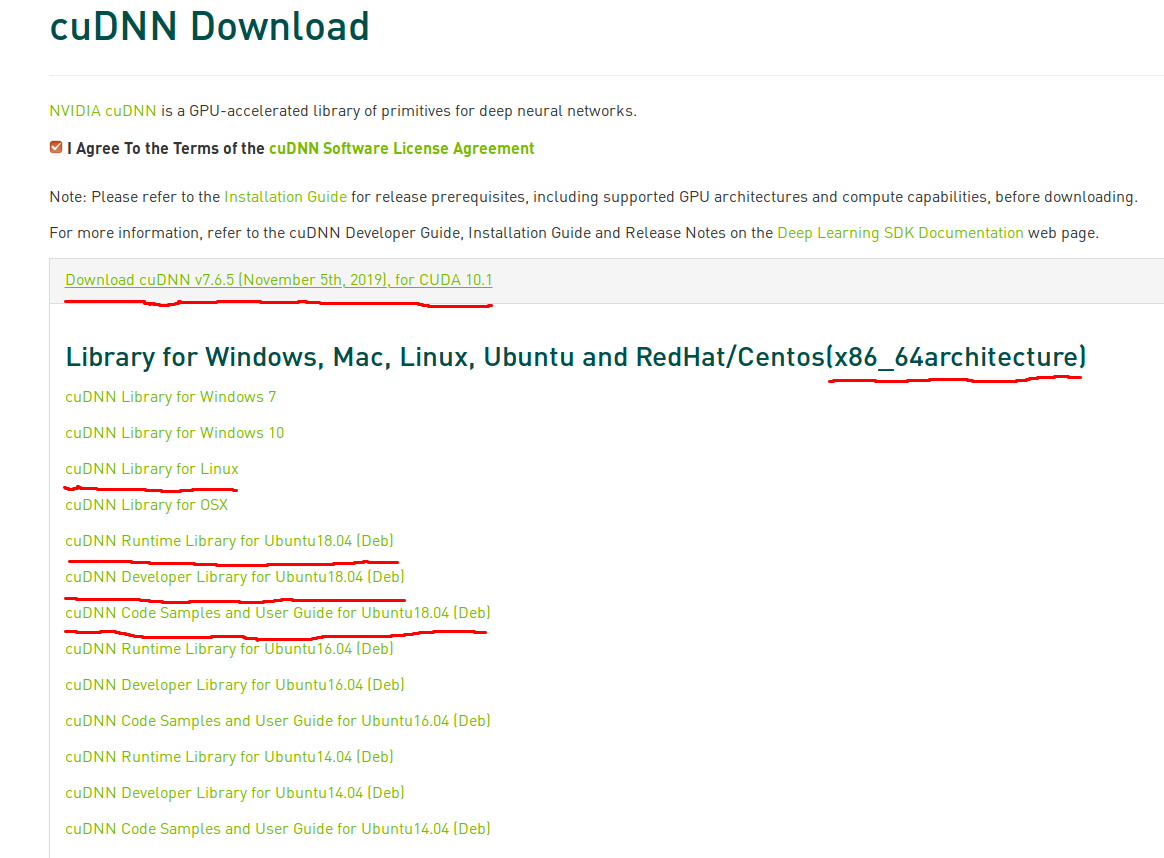
切换到下载目录 cd Downloads ,然后按照以下操作进行,
解压 cuDNN Library for Linux,输入: tar -zxvf cudnn-10.1-linux-x64-v7.6.5.32.tgz
将解压出来的文件复制到安装的CUDA环境中,输入: sudo cp cuda/include/cudnn.h /usr/local/cuda/inlude
sudo cp cuda/lib64/libcudnn* /usr/local/cuda/lib64
更改权限,输入: sudo chmod a+r /usr/local/cuda/include/cudnn.h /usr/local/cuda/lib64/libcudnn*
安装 Deb 包,cuDNN Runtime Library for Ubuntu18.04(Deb),cuDNN Developer Library for Ubuntu18.04(Deb),cuDNN Code Samples and User Guide for Ubuntu18.04(Deb)
分别输入: sudo dpkg -i libcudnn7_7.6.5.32-1+cuda10.1_amd64.deb
sudo dpkg -i libcudnn7-dev_7.6.5.32-1+cuda10.1_amd64.deb
sudo dpkg -i libcudnn7-doc_7.6.5.32-1+cuda10.1_amd64.deb
安装结束后,重启系统,再测试一下安装是否成功,
方法1,输入: cp -r /usr/src/cudnn_samples_v7/ ~
cd ~/cudnn_samples_v7/mnistCUDNN
make clean && make
./mnistCUDNN
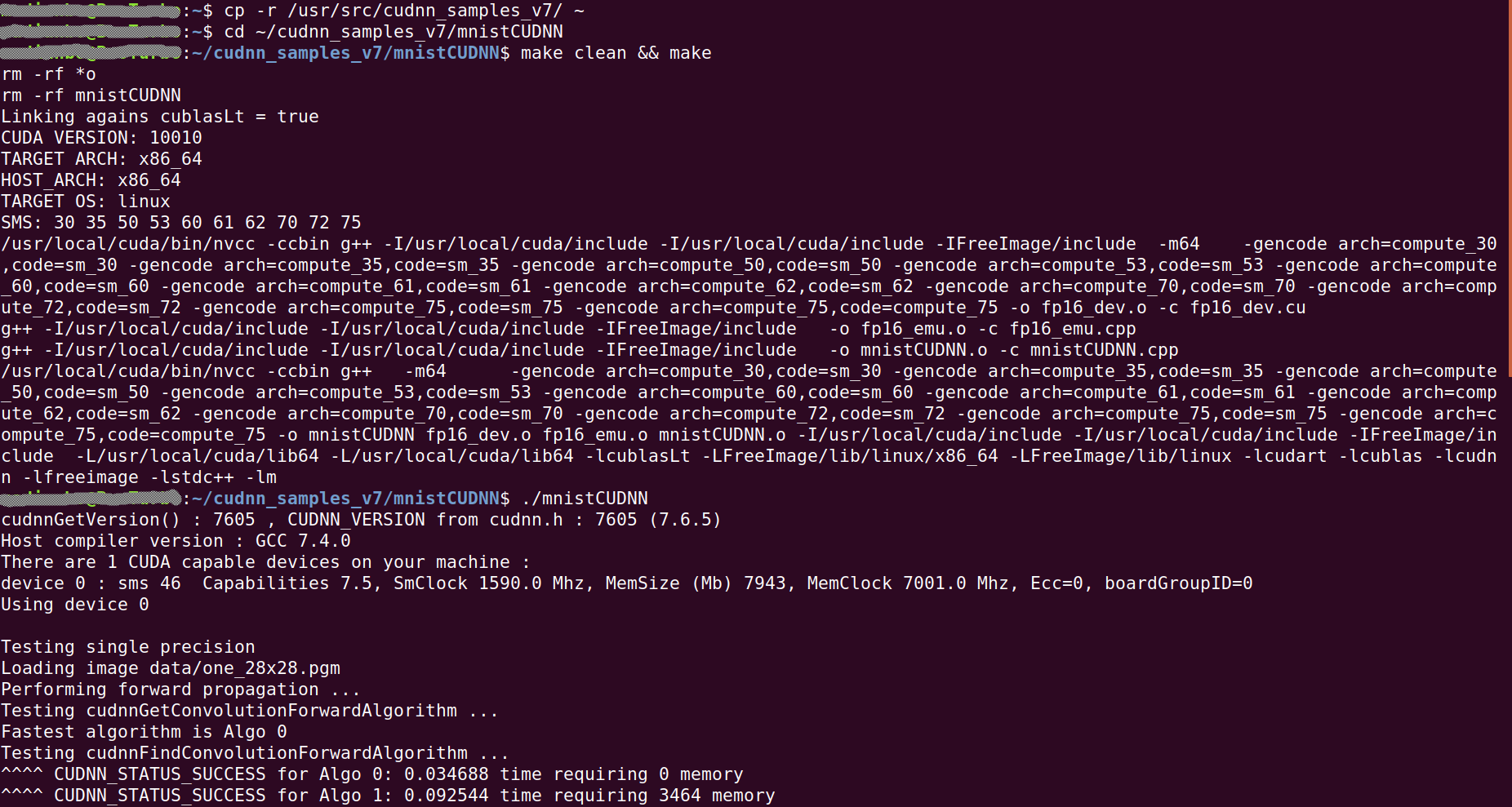
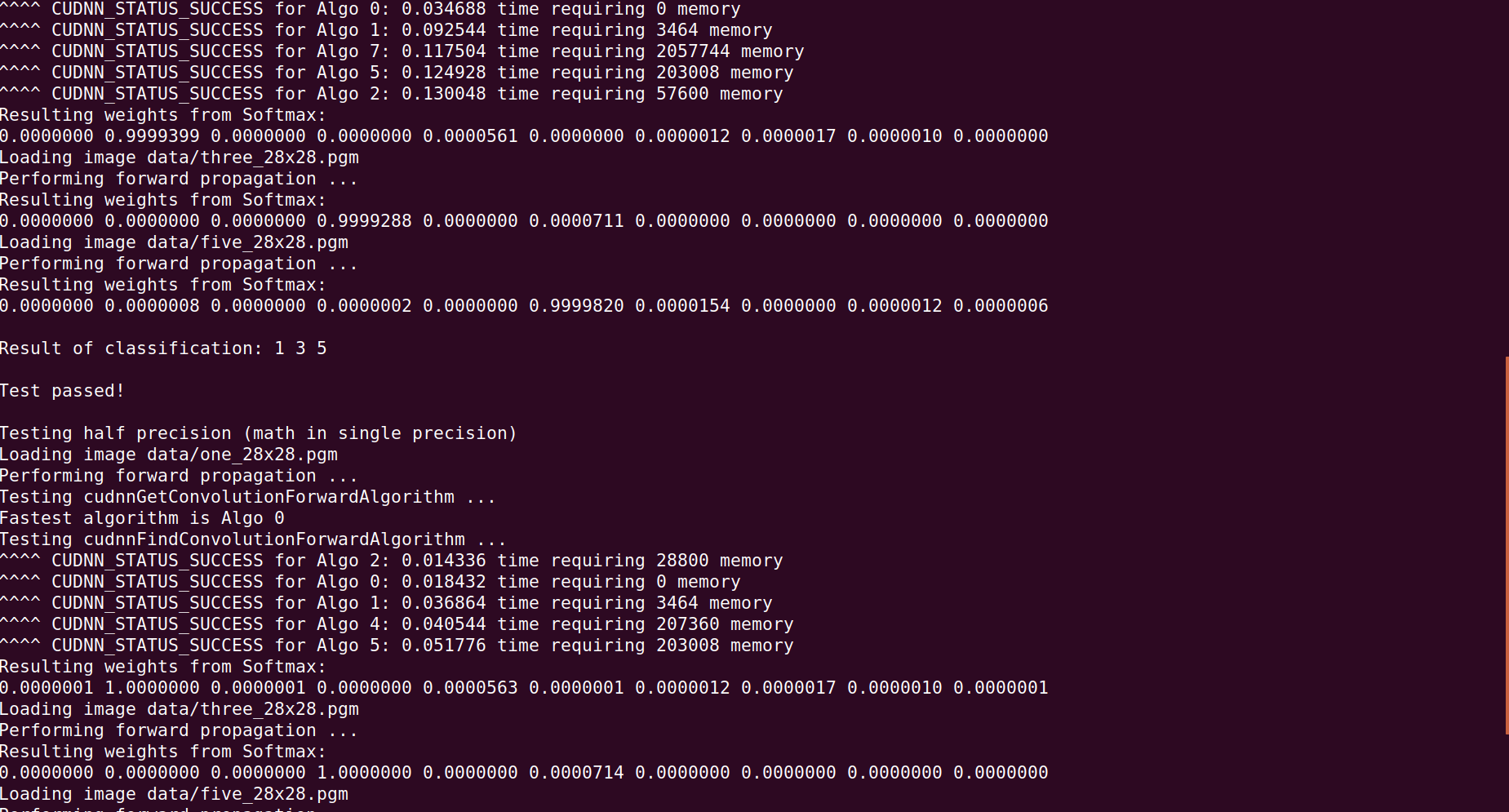

出现Test passed!没有报错即安装成功
方法2,输入: cd /usr/local/cuda/samples/1_Utilities/deviceQuery
sudo make
./deviceQuery

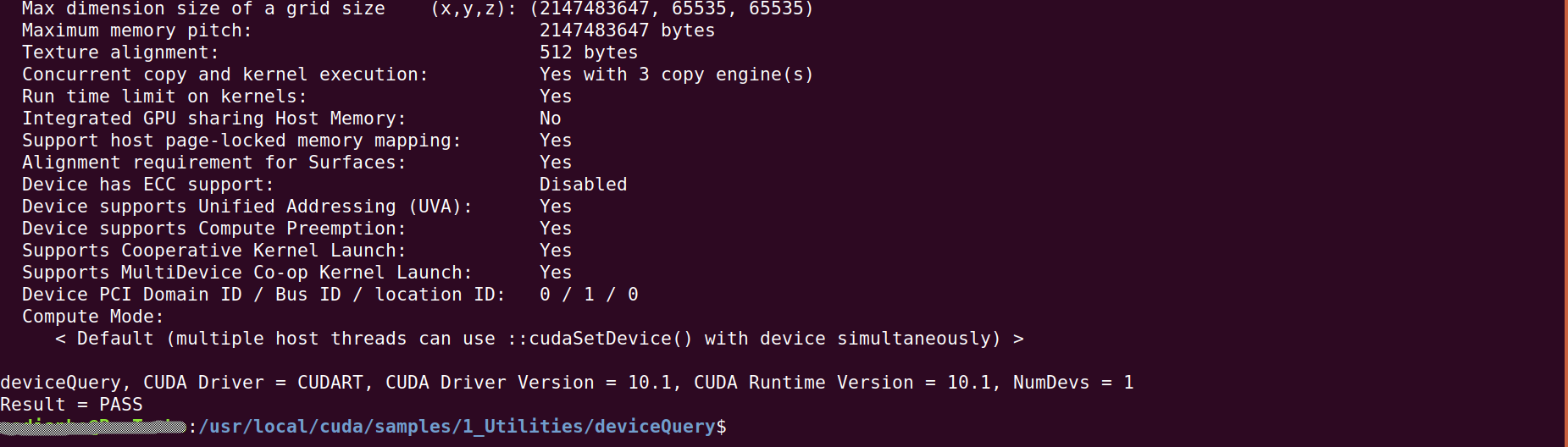
出现PASS结果,说明安装成功。
6、安装PyTorch1.3
进入PyTorch官网安装合适的版本,官网,
输入: pip3 install torch torchvision ,等待安装结束
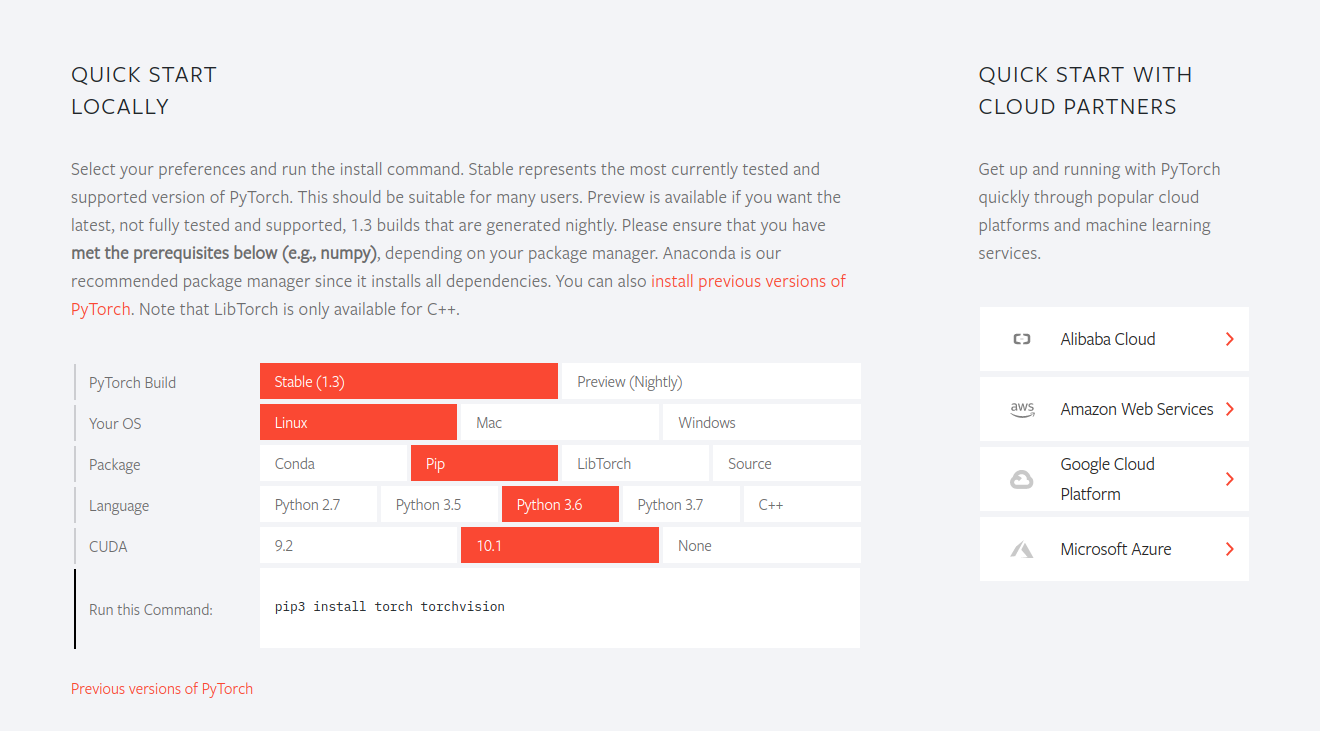
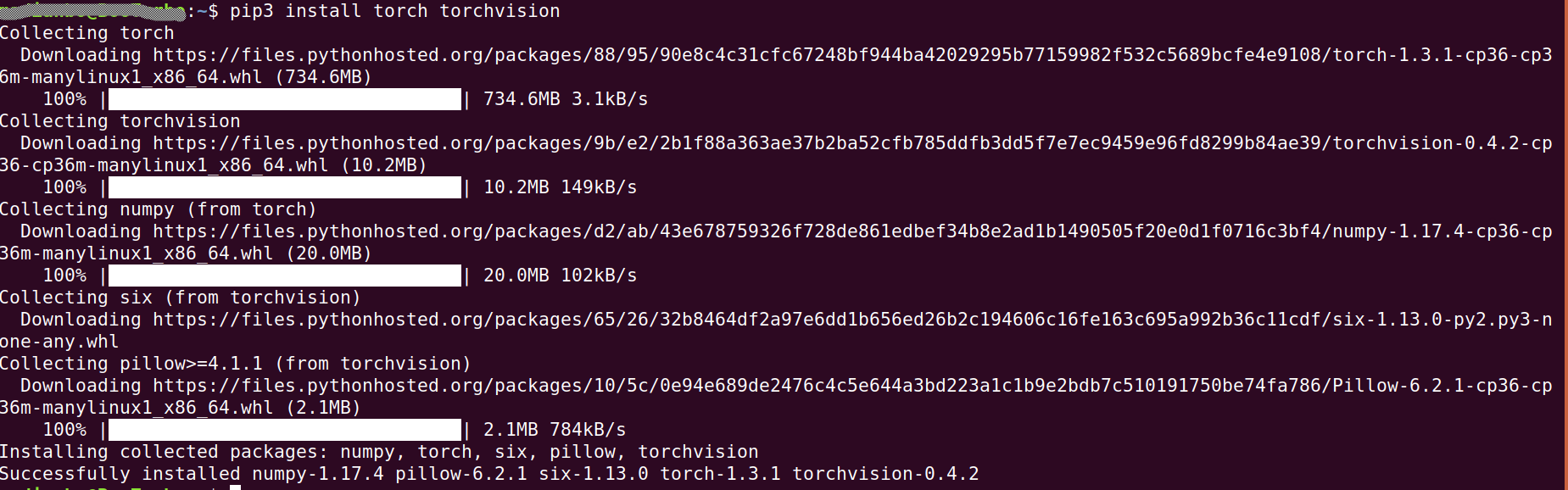
安装完成后,进入python3环境,验证是否成功,
输入: python3,
再输入: import torch
import torchvision
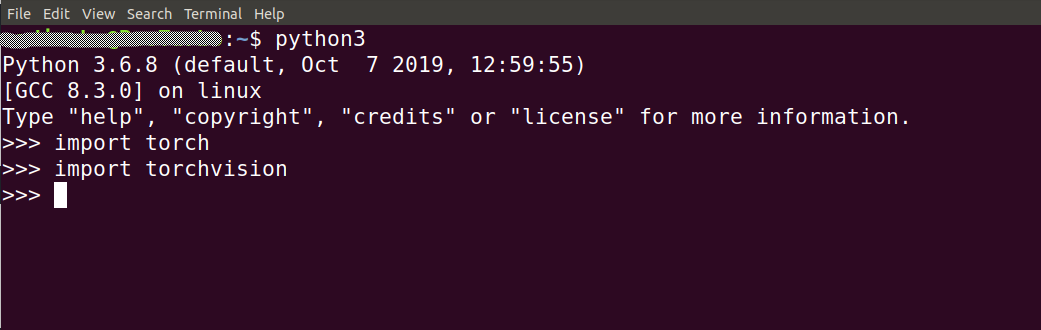
没有报错,说明安装成功。
最后验证下GPU能否使用,输入: print(torch.cuda.is_available()) ,输出True,说明没问题。
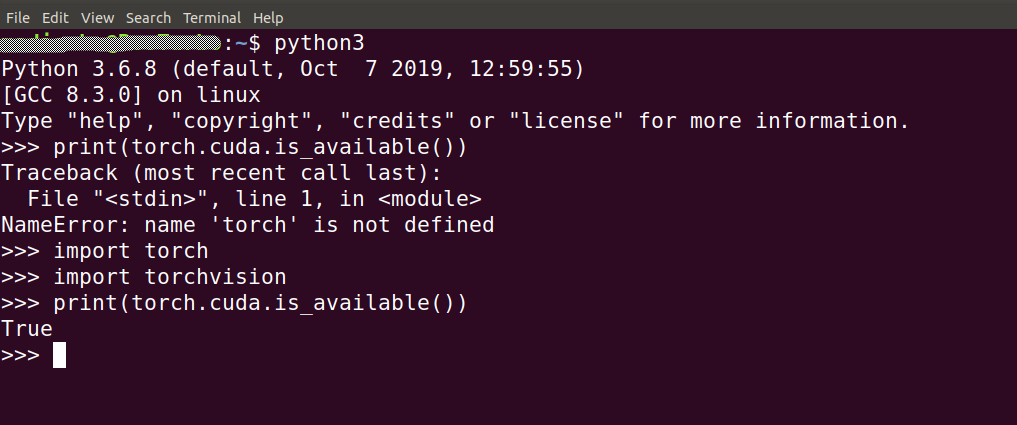
Enjoy it.
Ubuntu 18.04安装 CUDA 10.1 、cuDNN 7.6.5、PyTorch1.3的更多相关文章
- [笔记] Ubuntu 18.04安装cuda 10及cudnn 7流程
安装环境 OS:Ubuntu 18.04 64 bit 显卡:NVidia GTX 1080 任务:安装 CUDA 10及cuDNN 7 工具下载 NVidia官网下载下列文件: CUDA 10:cu ...
- Ubuntu 18.04 安装 CUDA 9.0
sudo dpkg -i cuda-repo-ubuntu1604-9-0-local_9.0.176-1_amd64.deb sudo apt-key add /var/cuda-repo-< ...
- 真实机下 ubuntu 18.04 安装GPU +CUDA+cuDNN 以及其版本选择(亲测非常实用)【转】
本文转载自:https://blog.csdn.net/u010801439/article/details/80483036 ubuntu 18.04 安装GPU +CUDA+cuDNN : 目前, ...
- 笔记:在 Windows 10 WSL Ubuntu 18.04 安装 Odoo12 (2019-06-09)
笔记:在 Windows 10 WSL Ubuntu 18.04 安装 Odoo12 原因 为了和服务器一样的运行环境. 使用 Ubuntu 运行 Odoo 运行更快. 方便使用 Windows 10 ...
- [笔记] Ubuntu 18.04安装Docker CE及nvidia-docker2流程
Docker的好处之一,就是在Container里面可以随意瞎搞,不用担心弄崩Host的环境. 而nvidia-docker2的好处是NVidia帮你配好了Host和Container之间的CUDA相 ...
- [笔记] Ubuntu 18.04安装Docker CE及NVIDIA Container Toolkit流程
之前写的[笔记] Ubuntu 18.04安装Docker CE及nvidia-docker2流程已经out了,以这篇为准. Docker的好处之一,就是在Container里面可以随意瞎搞,不用担心 ...
- Ubuntu 18.04 安装博通(Broadcom)无线网卡驱动
目录 Ubuntu 18.04 安装博通(Broadcom)无线网卡驱动 Package gcc is not configured yet. 解决办法 history history | grep ...
- Ubuntu 18.04 安装部署Net Core、Nginx全过程
Ubuntu 18.04 安装部署Net Core.Nginx全过程 环境配置 Ubuntu 18.04 ,Nginx,.Net Core 2.1, Let's Encrypt 更新系统 sudo a ...
- Ubuntu 18.04安装MongoDB 4.0(社区版)
Ubuntu 18.04(虚拟机VirtualBox上),MongoDB 4.0, 听室友说,23点有世界杯决赛呢!可是,孤要写博文的啊!以记录这忙乱的下午和晚间成功安装了一个软件到Linux上.—— ...
随机推荐
- 初识 RESTful API规范
简介 一种软件架构风格.设计风格,而不是标准,只是提供了一组设计原则和约束条件.它主要用于客户端和服务器交互类的软件.基于这个风格设计的软件可以更简洁,更有层次,更易于实现缓存等机制. rest是一种 ...
- python 读写.tar.gz文件 -- UnicodeDecodeError
在用pip install 安装库的时候,偶尔会出现编码错误(如:UnicodeDecodeError: 'gbk' codec can't decode byte),对此我们可先将包下载下来(一般为 ...
- 【转】阿里云部署java web项目
主要步骤:1. 购买阿里云服务器2. 远程连接3. 在云服务器上配javaweb环境:jdk,tomcat,MySQL4. 将项目的war文件放到Tomcat下关于云服务器ECS:如果还想在买服务器之 ...
- C++ trais技术 模板特化的应用
// traits 的应用 /////////////////////////////////////////// // traits template <typename T> clas ...
- SDOI 2009 学校食堂
洛谷 P2157 [SDOI2009]学校食堂 洛谷传送门 JDOJ 1924: [SDOI2009]学校食堂Dining JDOJ传送门 Description 小F 的学校在城市的一个偏僻角落,所 ...
- 卷积核filter和kernal的区别
在一堆介绍卷积的帖子中,这篇特别之处在于很萌的示例配色,令人眼前一亮,当然直观也是很直观滴,保证了能在昏昏欲睡见周公子前看完. https://towardsdatascience.com/types ...
- Vue todos示例 在class中的应用表达式
本篇博客用到了v-if,v-on,v-for三个没有写到的知识点,以后会详细写三篇博客,详细写这三个方法的用处 直接上代码: <!doctype html> <html lang=& ...
- 【day06】PHP
一.字符串函数库 1.安装 2. (1)strlen:获得字符串的字符长度 (2)substr:字符串截取 格式: string substr(string $var, ...
- 对mglearn库的理解(转)
https://blog.csdn.net/az9996/article/details/86490496
- 图片与文本基础(html和css)
图片与文本基础 -----注释添加可以用/**/ 5.1图片 1.gif图片:最大颜色数256,保存时采用无损压缩 2.JPEG图片:可以包含1670万种颜色,保存时采用有损压缩,压缩率小的质量更高. ...
